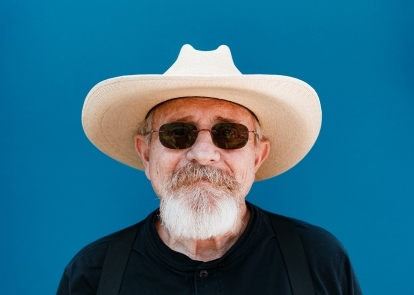

- 1. Enne
- 2. Pärast
Foto ja pisut Photoshopi maagiat kasutades saavad isegi kunstipuudega inimesed koomiksit luua. Photoshopi koomiksiefekti loomiseks on mõnikümmend erinevat viisi, millest igaühel on oma ainulaadne välimus. Kuid paljud neist on intensiivsed, 25-astmelised protsessid, mille tõttu veedate tunde arvuti taga kahe tosina erineva kihiga faili peal. Niisiis, asusime kümne või vähema sammuga looma Photoshopi koomiksiefekti, mis toimib nii kunstipuudega kui ka pikaealiste jaoks.
Kahe kihi, Photoshopi filtri ning mõningate hägususe ja värvide reguleerimise abil saate luua erksate värvide ja tumedate visandijoontega koomiksilaadse foto. See õpetus töötab kõige paremini lihtsal taustal oleva objektiga – kui soovite teisendada hõivatud taustaga foto, võite alusta esmalt tausta eemaldamisega. (Õpetust saate jälgida sama näidispildi allalaadimine siit.)
Soovitatavad videod
1. Valige RGB 8-bitine režiim.

Mõned koomiksiefekti loomiseks kasutatavad Photoshopi tööriistad töötavad ainult RGB 8-bitiste piltidega. ja kui proovite fotot joonistada, ei vaja te kõiki neid lisavärve igatahes. Valige Pilt > Režiim ja kontrollige nii RGB kui ka 8-bitist väärtust. Kui mõlemad on juba märgitud, ei pea te enne järgmise sammu juurde liikumist midagi tegema.
Seotud
- Parimad Photoshopi alternatiivid
- Photoshop võimaldab teil peagi A.I abil igavat taevast automaatselt välja vahetada.
- Kõik, mida saate Photoshopiga iPadile teha, ja mis veel puudu on
2. Tausta dubleerimine.
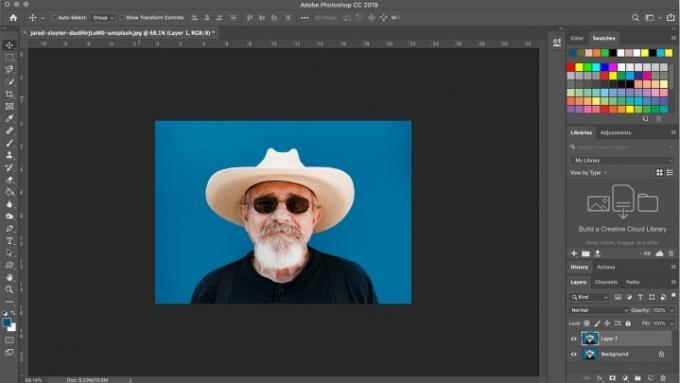
Efekti loomiseks on vaja ühte kihti visandimärkide jaoks ja ühte kihti värvide jaoks. Kui taustakiht on valitud, vajutage taustakihi dubleerimiseks klahvikombinatsiooni Ctrl või command-J. Nüüd peaks failis olema kaks identset kihti. Kui soovite, saate luua kolmanda kihi, et säilitada algne pilt selle omal kihil, kuid see pole kohustuslik – lihtsalt kasutage kindlasti käsku Salvesta kui, et te ei kirjutaks üle algse faili.
3. Rakenda pinna hägusust.

Valige alumine kiht (või keskmine kiht, kui otsustasite jätta originaalpildi oma kihile puutumata). See on teie kiht, mis värvib koomiksit, kuid me ei soovi kõiki detaile ja nahapoore, sest multikad pole nii üksikasjalikud. Ülemise kihi peitmiseks klõpsake ülemise kihi silmaikooni, et saaksite oma tööd värvikihil näha.
Valige menüüst Filter > Hägu > Pinna hägu. Pinna hägustamine hägustab kõike, ilma et värvid jääksid foto muudele piirkondadele üle. Hüpikaknas keerake raadius lõpuni 100-ni ja klõpsake ok, et saada kenasti hägune värvikiht.
4. Kandke pealmisele kihile templifilter.

Järgmisena lisame koomiksile visandimärgid. Valige ülemine kiht ja klõpsake kihi peitmiseks silma. Valige vasakpoolses tööriistakastis allosas esiplaaniks must (ülemine värv) ja taustaks valge (alumine värv).
Seejärel avage Filter > Filtrigalerii (kui see valik on hallina, pole te tõenäoliselt 8-bitises režiimis). Kategoorias Sketch valige templiefekt. Reguleerige liugurit Light/Dark Balance nii, et pildi alad, mis peaksid olema mustad, oleksid mustad – tavaliselt sobib selle liuguri puhul hästi keskpunkti väärtus. Reguleerige sujuvuse liugurit nii, et objekt oleks hästi välja joonistatud – tavaliselt töötab kõige paremini madal väärtus. Efekti rakendamiseks kihile klõpsake nuppu OK.
5. Korrutamiseks muutke segamisrežiimi.
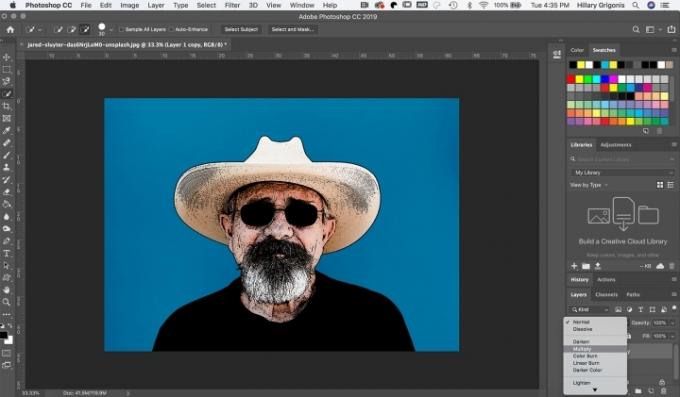
Muutke paneelil Kihid ülemise templifiltri kihi segamisrežiimiks Korruta. (Vaikimisi on segamisrežiim vaikimisi rippmenüü, mis algab sõnaga "tavaline".) Teie töö peaks nüüd välja nägema koomiksi moodi.
6. Puhastage templikiht valge pintsliga.
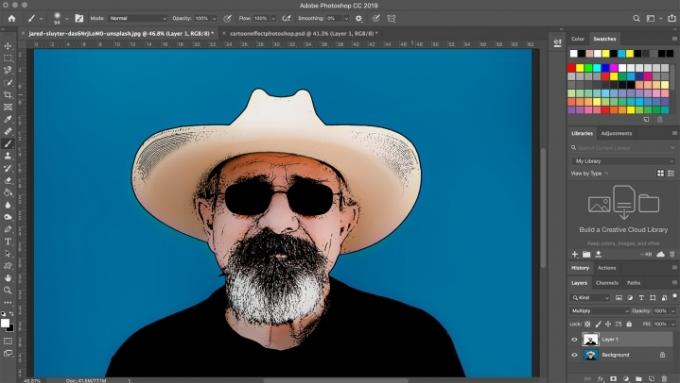
Mõnikord lisab templikiht koomiksile liiga palju visandimärke. Kasutage templikihil valget pintslit, et värvida pintslijäljed, mida te koomiksisse ei soovi. Näidispildil kasutasin valget pintslit, et puhastada mütsil ja nahal mõned täiendavad visandijäljed.
7. Esitage erksust ja küllastust.

Multifilmidel on harva realistlikud värvid. Klõpsake värvikihil ja seejärel valige Adjustments > Vibrance. Liigutage liugureid, et suurendada erksust ja küllastust, kuni olete koomiksivärvidega rahul.
Kui olete koomiksiga lõpetanud, kasutage kindlasti valikut Salvesta nimega, et vältida originaalfoto peale kirjutamist. Salvestage PSD, et hoida kogu oma tööd, et saaksite hiljem tagasi tulla ja muudatusi teha, või valige JPEG, et luua tihendatud versioon, mida sotsiaalmeedias jagada.
Toimetajate soovitused
- Kuidas hankida Photoshop tasuta
- Kuidas Photoshopis tausta läbipaistvaks muuta
- Kuidas Adobe Photoshopis teksti lisada ja redigeerida
- Photoshop iPadile pakub lõpuks servatuvastust – siin on, kuidas seda kasutada
- Mis on Photoshopi kaamera? Kuidas Adobe uus A.I. rakendus töötleb fotosid enne nende jäädvustamist
Uuenda oma elustiiliDigitaalsed suundumused aitavad lugejatel hoida silma peal kiirel tehnikamaailmal kõigi viimaste uudiste, lõbusate tooteülevaadete, sisukate juhtkirjade ja ainulaadsete lühiülevaadetega.



